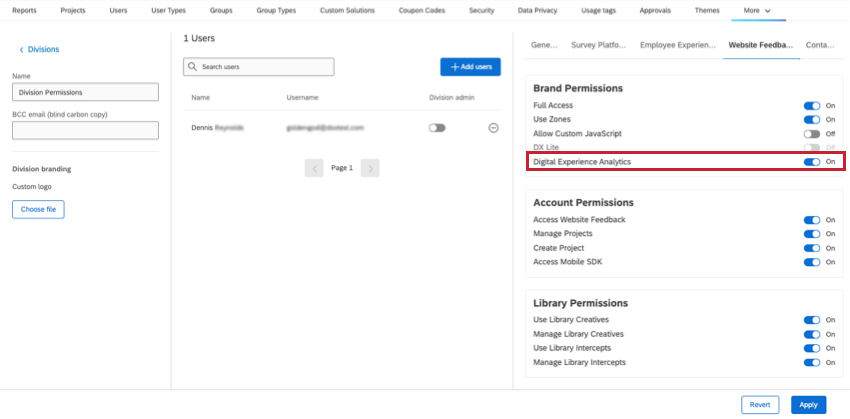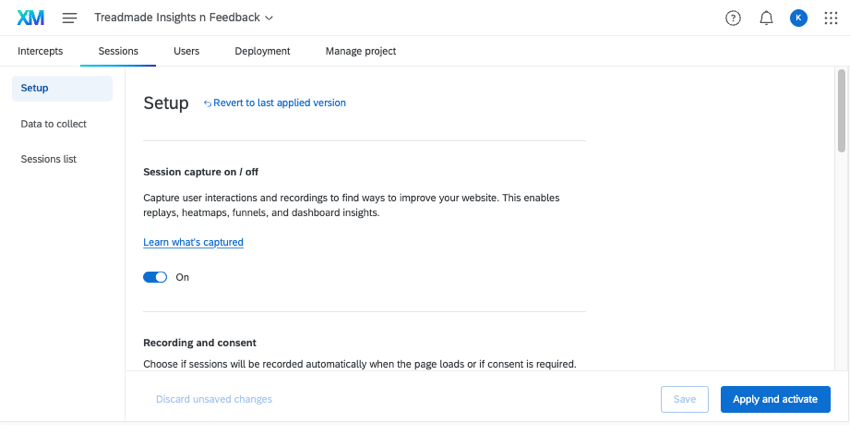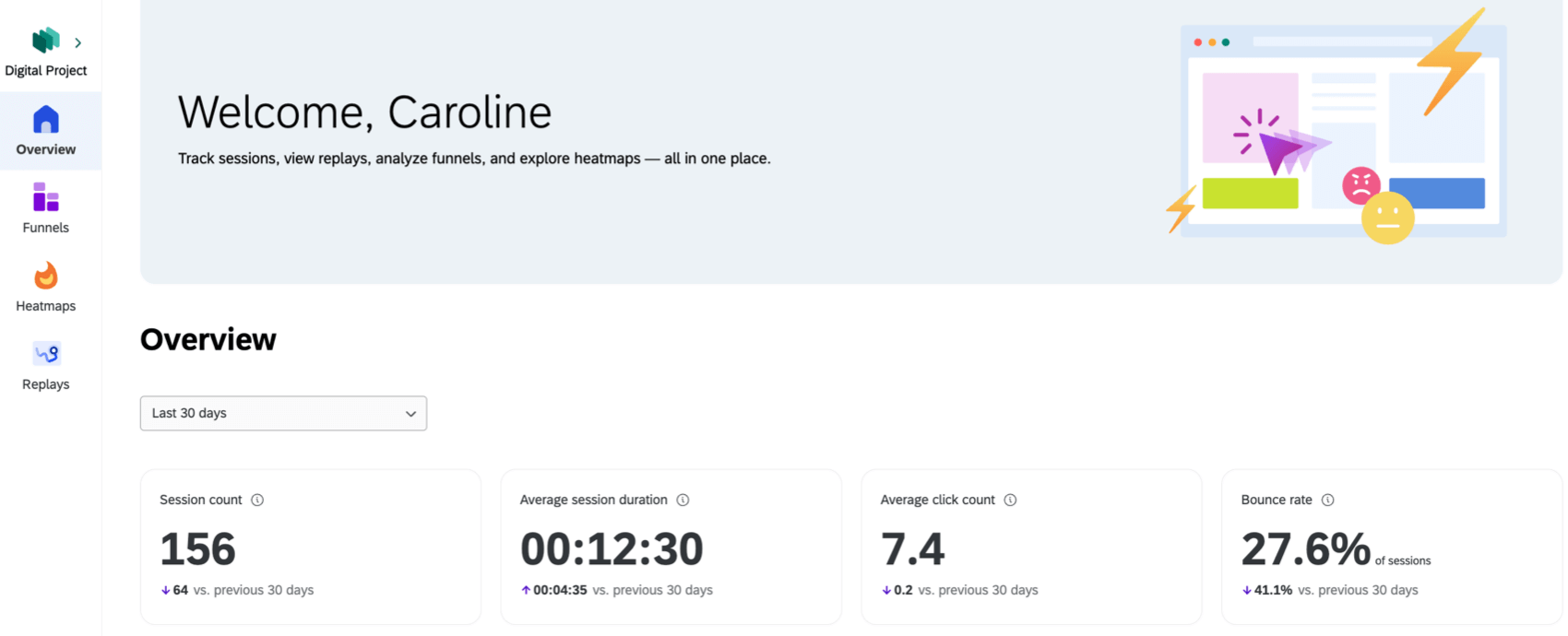Übersicht über Digital Experience Analytics
Über Digital Experience Analytics
Mit Digital Experience Analytics können Marken die digitalen Erfahrungen ihrer Kunden quantifizieren, indem sie Frustrationsmomente erfassen, die während der Zeit auf Ihrer Website auftreten, und so bei Bedarf Verbesserungen vornehmen können. Die Erfahrung einzelner Kunden in einem einzigen Webbrowser, einschließlich der Erkennung von vier Frustrationsverhalten, kann auf mobilem Web und Desktop nachverfolgt werden, was eine proaktive Erkennung von Problemen innerhalb digitaler Eigenschaften ermöglicht.
DIGITAL EXPERIENCE ANALYTICS ist in einem einzigen, leicht zu durchsuchenden Bereich untergebracht. Nachdem Sie Daten gesammelt haben, können Sie in die Benutzersitzungen eintauchen und quantifizierbare Punkte der Frustration erkennen, die sie erlebt haben. Zusätzlich zu einer Reihe von vorgefertigten Analysen können Sie Ihre Daten auch in Dashboards verschieben und Berichte von Grund auf neu erstellen, damit Sie Ihre Erkenntnisse mit allen Beteiligten in Ihrem Unternehmen teilen können.
DIGITAL EXPERIENCE ANALYTICS ist derzeit nur für die Verwendung mit Website-Analysen vorgesehen und ist noch nicht mit dem Mobile App SDK kompatibel.
Sitzungswiedergabe
Eine der zentralen Funktionen der Digital Experience Analysis ist die Aufzeichnung und Wiederholung von Sitzungen. Die Zeit, die der Besucher auf Ihrer Website verbringt, wird “erfasst”, von seinen Mausbewegungen über die Seitennavigation bis hin zu seinem Frustrationsverhalten. Sie können diese Sitzungen später noch einmal abspielen und erhalten so Erkenntnisse über die Erfahrungen Ihrer Besucher, so dass Sie die Gründe für deren Verhalten verstehen können.
Um die Sitzungswiederholung zu nutzen, müssen Sie die Sitzungserfassung aktivieren. Sobald die ersten Nutzerdaten eingehen, können Sie sich die Wiederholungen von Nutzersitzungen in Digital Assistansehen.
Frustrationserkennung
Frustrationssignale sind einer der wichtigsten Datenpunkte, die Ihnen im Rahmen der Digitalen Erfahrungsanalyse zur Verfügung gestellt werden, und sie werden bei jeder erfassten Sitzung verfolgt. Frustrationssignale helfen Ihnen dabei, die höchsten Punkte der Benutzerreibung auf Ihrer Website zu identifizieren, indem sie Momente hervorheben, in denen Benutzer Frustration zeigen.
Es werden derzeit 4 Signale verfolgt:
- Wut-Click: Mindestens vier aufeinanderfolgende Klicks mit weniger als 200 Pixeln und 300 Millisekunden zwischen jedem Klick.
- Maus-Thrash: Mindestens drei plötzliche schnelle Bewegungen des Zeigers, wobei er eine Geschwindigkeit von 2 Pixeln pro Millisekunde erreicht.
- Fehlerklicks: Klicken auf ein Element, das zu einem nicht abgefangenen JavaScript-Fehler innerhalb von 50 Millisekunden nach Klick oder 500 Millisekunden nach einem Fingertippen führt.
TIPP: Sie können zusätzliche Details zu der Fehlermeldung anzeigen, die ein Benutzer beim Betrachten der Registerkarte “Wiederholung” gesehen hat.
- Tote Klicks: Ein Klick auf einen Web-Button oder Hyperlink, der eine Aktion erzeugt haben sollte und nichts tut.
Frustrationssignale können während der Wiederholung von Sitzungen und beim Durchsuchen Ihrer Daten in Digital Assist angezeigt werden.
Einrichten von Digital Experience Analytics
Digital Experience Analytics ist eine Reihe von Funktionen, die für jede Website-/Erkenntnisse haben Sie angelegt. Diese Funktion kann zur Analyse von Aktivitäten auf Desktop- und mobilen Websites verwendet werden. Sie können Digital Experience Analytics mit oder ohne die standardmäßige Erfassung von Website-Feedback verwenden.
Abteilung
Sobald Digital Experience Analytics in Ihrem Organisation verfügbar ist, Instanz muss sicherstellen, dass Sie sich in einer Abteilung mit Zugriff auf diese Funktion befinden. Als Instanz haben Sie folgende Möglichkeiten: Aktivieren Sie die folgende Abteilung:
- Website-Feedback
- Instanzberechtigungen
- Analyse der digitalen Erfahrung
- Instanzberechtigungen
Sobald Abteilung erteilt wurden, müssen Benutzer keine zusätzlichen Berechtigungen mehr aktivieren. Solange Sie Zugang zu den Projekten von Website / App ERKENNTNISSE haben, sollten Sie auch Zugang zu den Einstellungen für die Sitzungswiedergabe haben. Siehe Berechtigungen für Feedback.
Projekte einrichten
Sobald die Funktion verfügbar ist, richten Sie sie in einer der Registerkarten für Sitzungen Ihres Projekts ein.
- Erstens, gehen Sie zu Setup. Hier können Sie die Sitzungserfassung und andere wichtige Einstellungen aktivieren.
- Bestimmen Sie die zu sammelnden Daten. Dieser Schritt ist optional, kann aber Ihre Datenanalyse erheblich bereichern.
- Zuletzt, die Liste der Sitzungen deckt alle Ihre Tests zur Sitzungserfassung ab. Testen Sie die von Ihnen erstellten Sitzungen und nehmen Sie Anpassungen vor, bevor Sie Ihr Programm live senden.
- Sobald Sie mit Ihrer Einrichtung zufrieden sind, stellen Sie sicher, dass Ihr Projektcode auf Ihrer Website bereitgestellt wird. Von dort aus können Sie Ihre Sitzungserfassungseinstellungen übernehmen und aktivieren.
Digital Assist
Sobald Sie die Sitzungswiederholung aktiviert und die Benutzersitzungen auf Ihrer Website aufgezeichnet haben, können Sie zu Digital Assist gehen, um Ihre Daten zu betrachten und zu analysieren. Digital Assist enthält alle aufgezeichneten Nutzersitzungen sowie einige zusätzliche Werkzeuge, die Ihnen helfen, Erkenntnisse über Ihre Daten zu gewinnen, wie z. B. Konversionstrichter und Navigations-Heatmaps. Sie können diese Berichte sogar weitergeben, sobald Sie sie fertig erstellt haben.
Mehr erfahren über Digital Assist finden Sie in der Übersicht über Digital Assist.
Anzeigen von Daten in einem Dashboard
Zusätzlich zu Digital Assist können Sie Ihre digitalen Erfahrungsdaten mit CX-Dashboards visualisieren. Berichte über Sitzungsdaten und Frustrationssignale in einem Dashboard, um Frustrationstrends im Zeitverlauf zu erkennen und Erkenntnisse darüber zu gewinnen, wo Frustrationsspitzen bei bestimmten Web-Erlebnissen auftreten.
Daten können im Widget für digitale Möglichkeiten verwendet oder Widgets in vorhandenen Dashboards hinzugefügt werden.
Zuordnung von Digital Experience Analytics zu einem Dashboard
Um Sitzungsdaten in einem Dashboard zu visualisieren, müssen Sie lediglich ein Datenmodell erstellen und dann die Datenquelle für das Website Feedback finden.
- Erstellen Sie einen Datensatz.
- Wählen Sie Daten-Modeler.
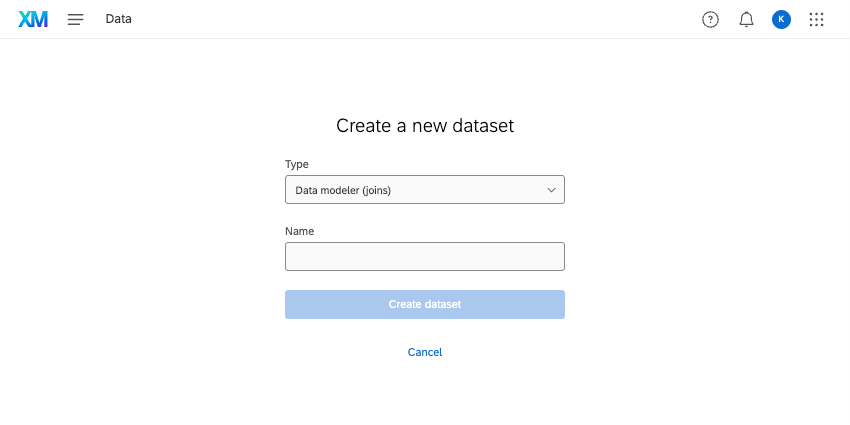
- Fügen Sie eine Quelle hinzu.
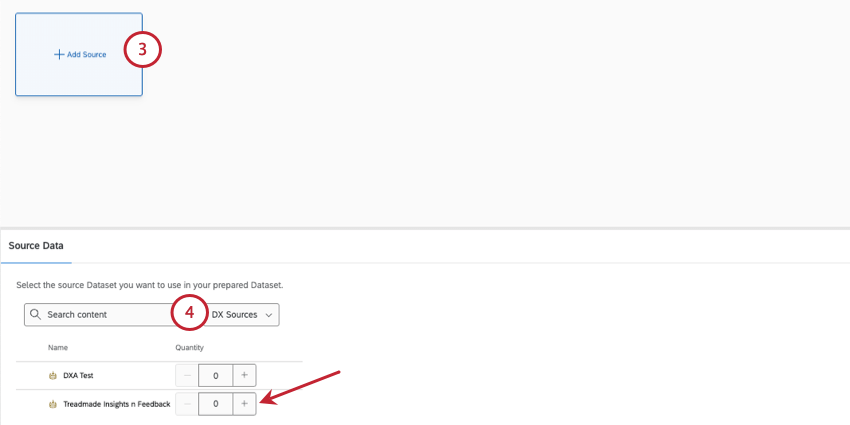
- Suchen Sie Ihr Website ERKENNTNISSE Projekt nach Namen, oder filtern Sie nach DX-Quellen.
- Sie können andere Quellen hinzufügen, Vereinigungen und Verknüpfungen vornehmen oder einfach nur einen Ausgabedatensatz hinzufügen, wenn Sie nur Digital Experience analytics-Daten benötigen.
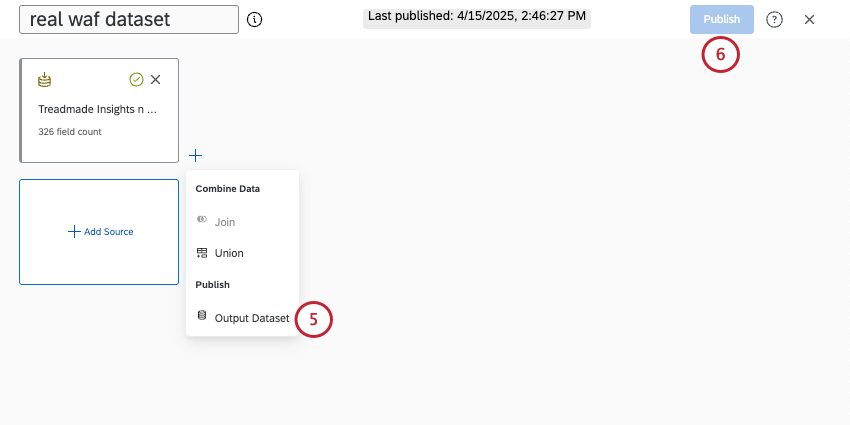
- Sobald Sie Ihre Ausgabe hinzugefügt haben, veröffentlichen Sie Ihre Änderungen.
Sitzungswiedergabedaten mit Umfragedaten verbinden
Um Sitzungsdaten im selben Dashboard wie Umfragedaten zu visualisieren, stellen Sie sicher, dass für jede Umfrage, die Sie hinzufügen möchten, Text iQ aktiviert ist. Diese Umfragen müssen auch eingebettete Datenfelder enthalten, die die Sitzungs-ID und die Wiedergabe-URL erfassen.
Achtung! Verbindet sich auf einzigartige Weise mit der Arbeit von Digital Experience Analytics (DXA). Sobald Sie eine Verknüpfung mit einem DXA-Datensatz erstellen, werden nur die daraus resultierenden Felder in den endgültigen Ausgabedatensatz übernommen. Jede Quelle, die Sie einbeziehen, muss auf irgendeine Weise mit dem DXA-Datensatz verbunden werden, um in den Ausgabedatensatz aufgenommen zu werden.
- Wenn Sie Umfrage 1 und eine DXA-Quelle verknüpfen und dann versuchen, eine Vereinigung zwischen Ihrer Verknüpfung und Umfrage 2 hinzuzufügen, würden nur die Felder von Umfrage 1 und DXA in den Datensatz aufgenommen werden.
- Wenn Sie jedoch zunächst eine Vereinigung von Umfrage 1 und 2 vornehmen und dann mit dem DXA-Datensatz verbinden, enthält Ihre Ausgabe Felder aus Umfrage 1, 2 und der DXA-Quelle.
- Stellen Sie sicher, dass dies eine der Umfragen ist, die Sie in Ihrem DXA-Projekt verwenden. Diese Umfrage kann ein Ziel in jedem der Intercepts Ihres Projekts sein.
- Navigieren Sie zu der Umfrage, die Sie in Ihr Dashboard aufnehmen möchten.
- Fügen Sie oben im Umfragenverlauf ein eingebettetes Datenelement hinzu.
- Geben Sie „Q_SR_ID“ als ersten Feldnamen ein.
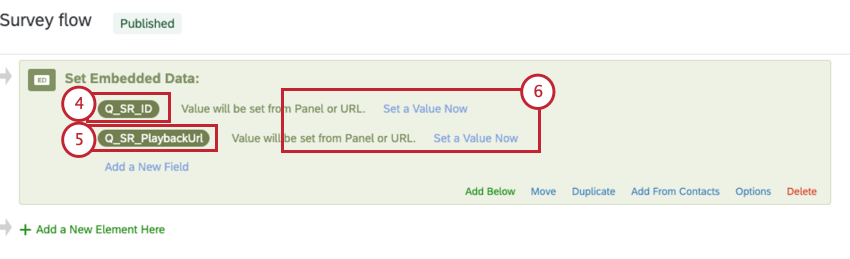
- Geben Sie „Q_SR_PlaybackUrl“ für den zweiten Feldnamen ein.
- Lassen Sie die Werte leer.
- Speichern Sie Ihren Umfragenverlauf.
- Gehen Sie zur Seite Daten.
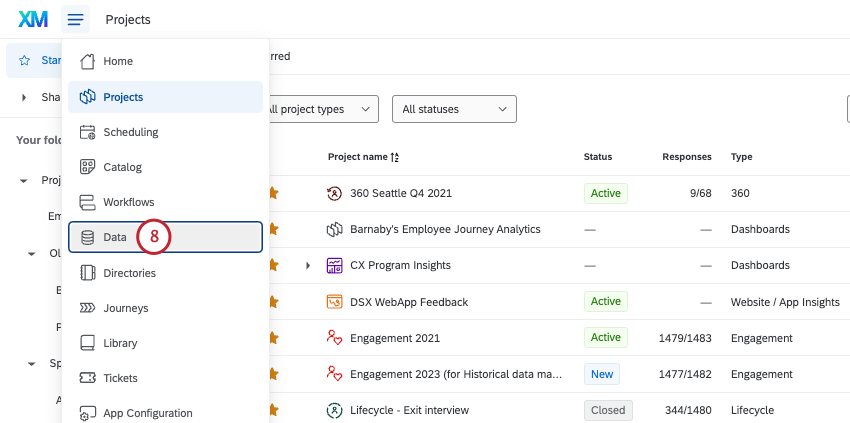
- Klicken Sie auf Datenset anlegen.
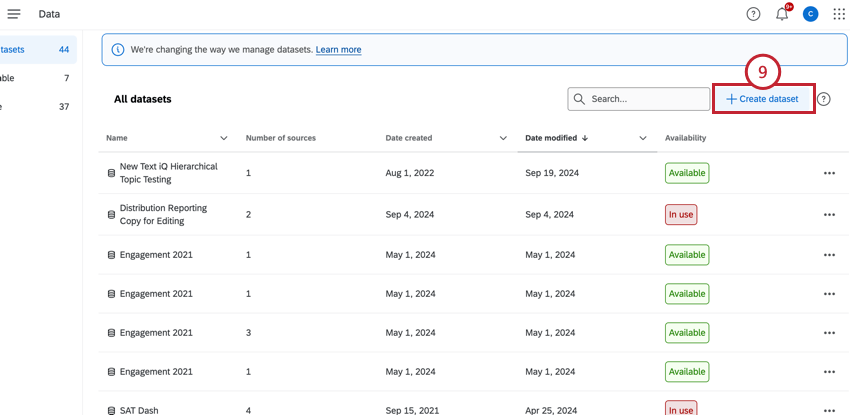
- Wählen Sie Data Modeler (Joins) und geben Sie dem Dataset einen Namen.
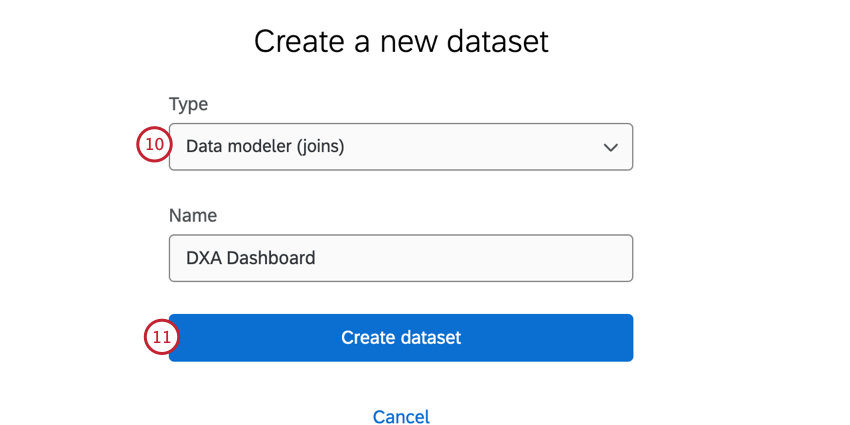
- Klicken Sie auf Datenset anlegen.
- Klicken Sie auf Quelle hinzufügen und suchen Sie nach Ihrem DXA-Projekt. Sie können nach DX-Quellen filtern, um schnell geeignete Datenquellen zu finden.

- Klicken Sie auf Quelle hinzufügen.
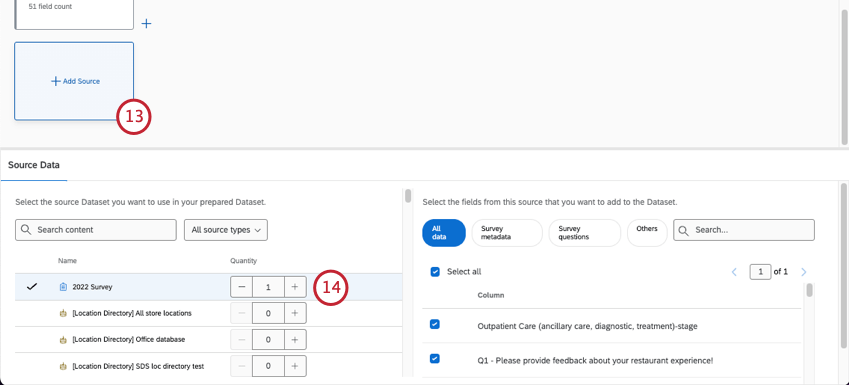
- Suchen Sie Ihre Umfrage, und fügen Sie sie dem Datensatz hinzu.
Tipp: Müssen Sie mehr als eine Umfrage hinzufügen? Bevor Sie einen Join erstellen, führen Sie alle Ihre Umfragen zusammen. Erstellen Sie dann eine Verknüpfung mit den DXA-Daten als linke Quelle und der Vereinigung als rechte Quelle, indem Sie die folgenden Schritte ausführen.
- Erstellen Sie einen Join.
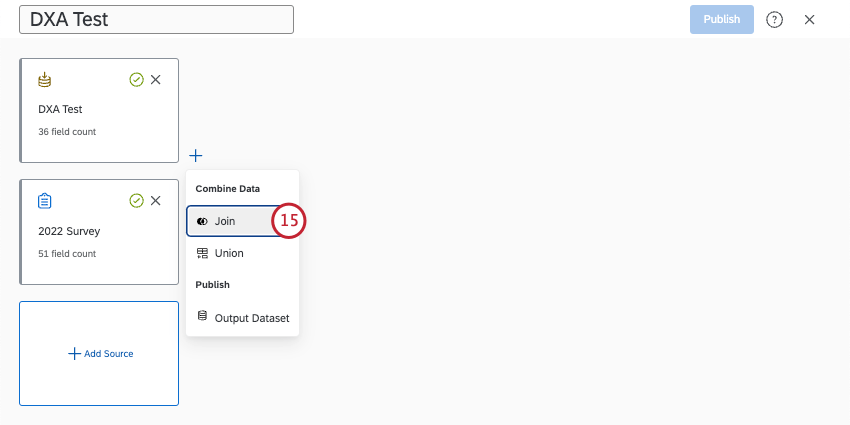
- Die Website-Erkenntnisdaten sollten Ihre linke Quelle sein, und Ihre Umfrage sollte Ihre richtige Quelle sein.
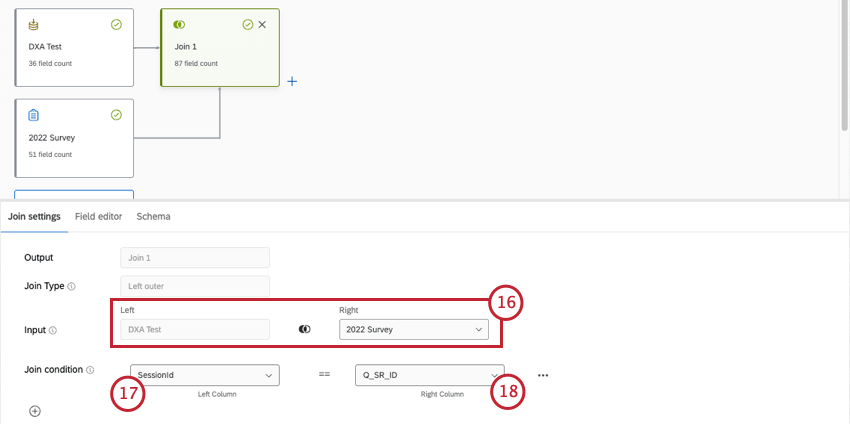
- Die linke Join-Bedingung sollte SessionId sein.
- Die rechte Join-Bedingung sollte Q_SR_ID sein.
- Fügen Sie Ihrem Datenmodell einen Ausgabedatensatz hinzu.
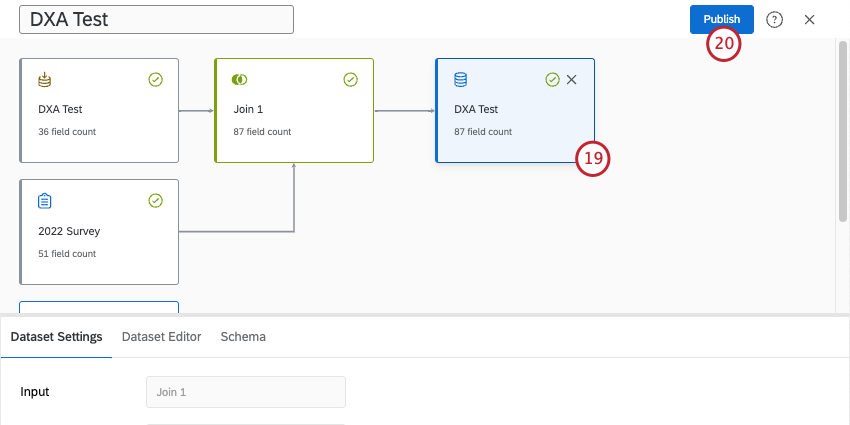
- Veröffentlichen Sie Ihre Änderungen.